1.iTunes Wi-Fi Music Storeを表示する
![[iTunes]をタップ](/contents/007/img/img20071128113651041391.jpg)
2.ダウンロードしたいアルバムを表示する
![iTunes Wi-Fi Music Storeが表示された,ここではニューリリースの中からダウンロードしたいアルバムを表示する,ダウンロードしたいアルバムをタップ,表示されてない場合は、[おすすめ]をタップする,[おすすめ]の[ニューリリース]が表示された](/contents/007/img/img20071128114043098133.jpg)
3.曲を試聴する

4.曲を購入する
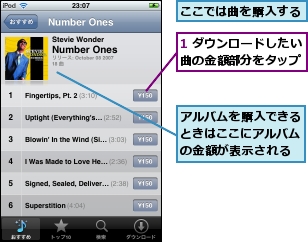
![2[今すぐ購入]をタップ,違うところが[今すぐ購入]に切り替わったときは、それ以外のところをタップする,[今すぐ購入]に表示が切り替わった](/contents/007/img/img20071128114731098554.jpg)
5.iTunesパスワードを入力する
![1 iTunes Storeのパスワードを入力,2[OK]をタップ,[iTunesパスワード]が表示された](/contents/007/img/img20071128115248023665.jpg)
6.ファイルがダウンロードされる
![すべての曲がダウンロードされると何も表示されなくなる,ダウンロード完了後に右上に表示される[購入したもの]をタップすると手順8の画面が表示される,[おすすめ]をタップ,[ダウンロード]が表示される](/contents/007/img/img20071128115628097276.jpg)
7.購入したものを確認する
![1[プレイリスト]をタップ,2[購入したもの]をタップ](/contents/007/img/img20071128115859065294.jpg)
8.購入したアルバムのタイトルが表された
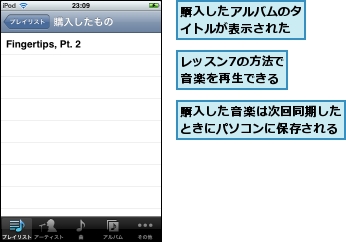
[ヒント]iTunes Wi-Fi Music StoreとiTunes Storeはどこが違う?
iPod touchとiPhone(国内未発売)からインターネット経由で接続して、音楽を直接購入したり、試聴したりできるサービスがiTunes Wi-Fi Music Storeです。音楽だけでなく映画やポッドキャストも提供しているiTunes Storeと違って、iTunes Wi-Fi Music Storeでは音楽のみ購入できます。音楽の価格はどちらも同じです。
[ヒント]音楽購入前にiTunesでサインインが必要
iTunes Wi-Fi Music Storeで音楽を購入するには、iTunes Storeアカウント(Apple ID)が必要です。Apple IDを作成していない場合は、新規アカウントを作成します。また購入前にはiTunes Storeへサインインしたあと、iPod touchをパソコンに接続して同期を実行します。iTunesでサインインしないと音楽を購入できないので注意しましょう。
[ヒント]iTunes Wi-Fi Music Storeの決済方法は?
音楽の購入は、Apple ID取得時に登録した支払い方法が適用されます。クレジットカードで登録した場合はクレジットカード決済となり、iTunes Cardで登録したアカウントストアクレジットの場合は、そのアカウントストアクレジットがなくなるまで使われます。
[ヒント]購入したら必ずパソコンと同期しよう
iTunes Wi-Fi Music Storeで音楽を購入したあと、iPod touchをパソコンに接続すると、音楽が自動的にiTunesライブラリに転送されます。購入した楽曲は、「<iPod touchの名前>上に購入」というプレイリストに同期されます。なお一部のアルバムに含まれるボーナスコンテンツは、iPod touchには直接ダウンロードされません。これらはパソコンに接続したときにダウンロードされ、iTunesのライブラリから再生できます。また無線LANのトラブルや電波状態が原因で楽曲やアルバムを部分的にしかダウンロードできなかった場合も、パソコンと同期を実行すれば残りの部分を自動的にダウンロードできます。




